Win10任务栏图标点击切换窗口设置攻略
时间:2025-06-02 11:24:51 492浏览 收藏
在Win10系统中,通常通过任务栏图标的预览窗口来切换程序窗口,这一过程较为繁琐。实际上,用户可以通过简单的注册表修改,让点击任务栏图标即可直接切换窗口。本文将详细介绍如何通过修改注册表设置,使得点击任务栏上的程序图标能立即切换到相应的窗口,提升操作效率。
当我们在win10系统里进行程序窗口切换时,通常需要把鼠标移到任务栏上的图标,并等待预览窗口弹出来之后才能完成切换,这个过程显得有点繁琐。那么有没有办法让点击任务栏的程序图标就能实现窗口切换呢?接下来,小编会详细地教大家如何设置。
具体的操作步骤如下:
1、在win10系统中按下WIN+R快捷键打开运行窗口,接着输入regedit.exe 并回车;
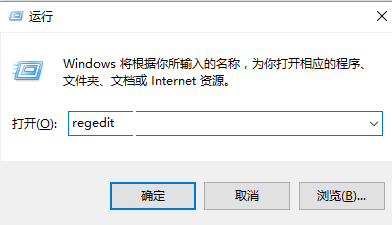
2、按照路径HKEY_CURRENT_USER\Software\Microsoft\Windows\CurrentVersion\Explorer\Advanced依次展开;
3、在右侧窗口新建一个DWORD(32位)值,将其命名为LastActiveClick,然后双击打开,把数值数据修改为“1”,最后确认保存;
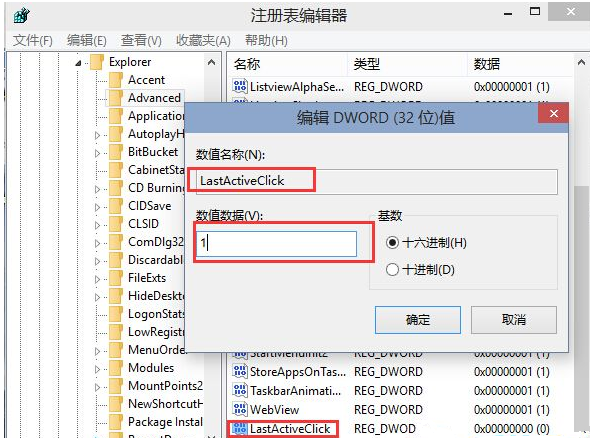
4、随后右键单击任务栏,选择任务管理器,在资源管理器中右键点击并选择重启选项;
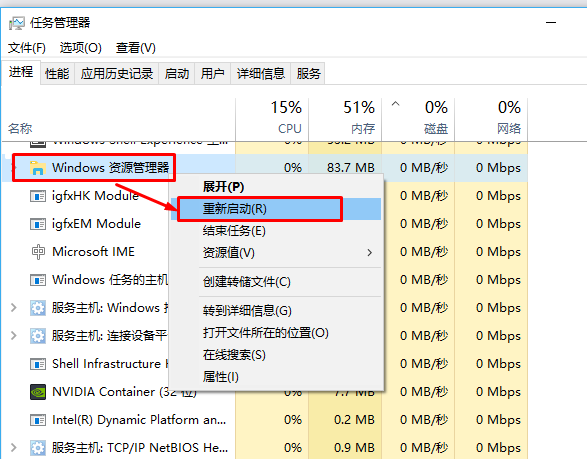
5、重启完成后,刚才所做的设置就会起效了,大家可以试一下,比如打开多个相同的程序,像多个网页,这时候点击任务栏上的IE图标,是不是可以直接通过点击来切换网页了?
这就是win10系统下设置点击任务栏程序图标即可直接切换窗口的方法,希望能给大家带来帮助。
终于介绍完啦!小伙伴们,这篇关于《Win10任务栏图标点击切换窗口设置攻略》的介绍应该让你收获多多了吧!欢迎大家收藏或分享给更多需要学习的朋友吧~golang学习网公众号也会发布文章相关知识,快来关注吧!
-
501 收藏
-
501 收藏
-
501 收藏
-
501 收藏
-
501 收藏
-
248 收藏
-
311 收藏
-
277 收藏
-
458 收藏
-
243 收藏
-
269 收藏
-
349 收藏
-
315 收藏
-
419 收藏
-
393 收藏
-
267 收藏
-
310 收藏
-

- 前端进阶之JavaScript设计模式
- 设计模式是开发人员在软件开发过程中面临一般问题时的解决方案,代表了最佳的实践。本课程的主打内容包括JS常见设计模式以及具体应用场景,打造一站式知识长龙服务,适合有JS基础的同学学习。
- 立即学习 543次学习
-

- GO语言核心编程课程
- 本课程采用真实案例,全面具体可落地,从理论到实践,一步一步将GO核心编程技术、编程思想、底层实现融会贯通,使学习者贴近时代脉搏,做IT互联网时代的弄潮儿。
- 立即学习 516次学习
-

- 简单聊聊mysql8与网络通信
- 如有问题加微信:Le-studyg;在课程中,我们将首先介绍MySQL8的新特性,包括性能优化、安全增强、新数据类型等,帮助学生快速熟悉MySQL8的最新功能。接着,我们将深入解析MySQL的网络通信机制,包括协议、连接管理、数据传输等,让
- 立即学习 500次学习
-

- JavaScript正则表达式基础与实战
- 在任何一门编程语言中,正则表达式,都是一项重要的知识,它提供了高效的字符串匹配与捕获机制,可以极大的简化程序设计。
- 立即学习 487次学习
-

- 从零制作响应式网站—Grid布局
- 本系列教程将展示从零制作一个假想的网络科技公司官网,分为导航,轮播,关于我们,成功案例,服务流程,团队介绍,数据部分,公司动态,底部信息等内容区块。网站整体采用CSSGrid布局,支持响应式,有流畅过渡和展现动画。
- 立即学习 485次学习
